有部份亲们小伙伴还不会处理打开CAD文件看不到图纸内容的问题,而下面就分享了迅捷CAD编辑器打开CAD文件看不到图纸内容的处理操作方法,希望感兴趣的朋友都来共同学习哦。
操作方式一:居中显示
打开的CAD文件无法看到图纸内容,或是因为图纸不在当前位置。用迅捷CAD编辑器打开图纸文件后,在“查看器”中找到“位置”工具栏。
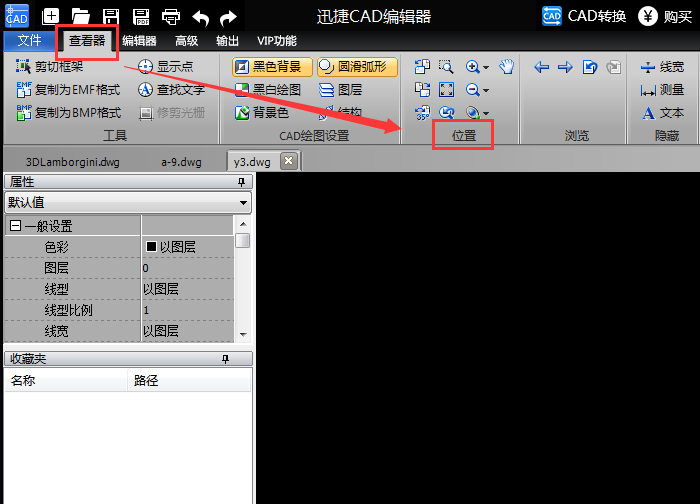
2.在位置工具中点击“适合窗口”工具,那么CAD文件中的图纸内容就会居中显示,这样就可以查看CAD文件内容了。
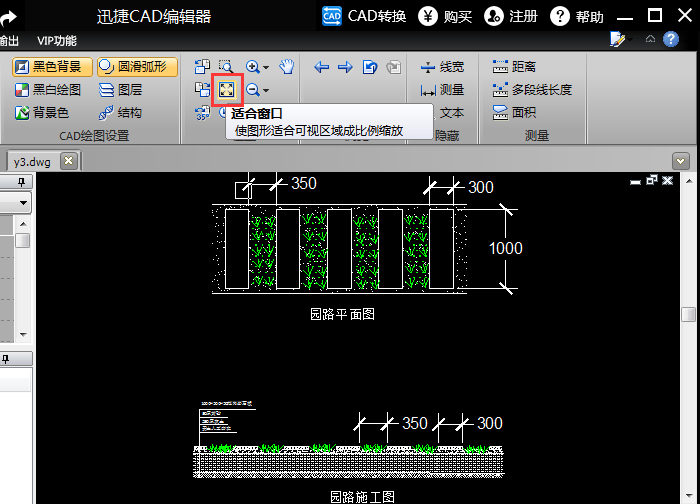
操作方式二:打开被关闭图层
若将CAD文件居中显示后,还是无法正常查看到CAD文件的图,打开CAD文件看不到图还有一种情况,就是图层已经被关闭。这种情况只要打开被关闭的图层就可以查看该图层内容。
1.用迅捷CAD编辑器中打开CAD文件后,在界面上方选择“编辑器”,然后在右侧找到“图层”,点击打开图层窗口。

2.打开图层窗口后,可以在这里查看图层是否被关闭,若图层处于关闭状态,那么就会出现打开CAD文件看不到图的情况,这里打开被关闭图层即可。
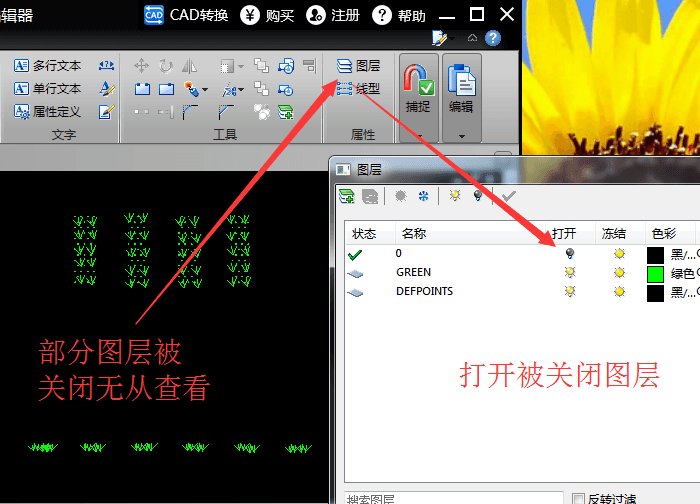
3.图层打开后就能看到完整的CAD图纸文件了。
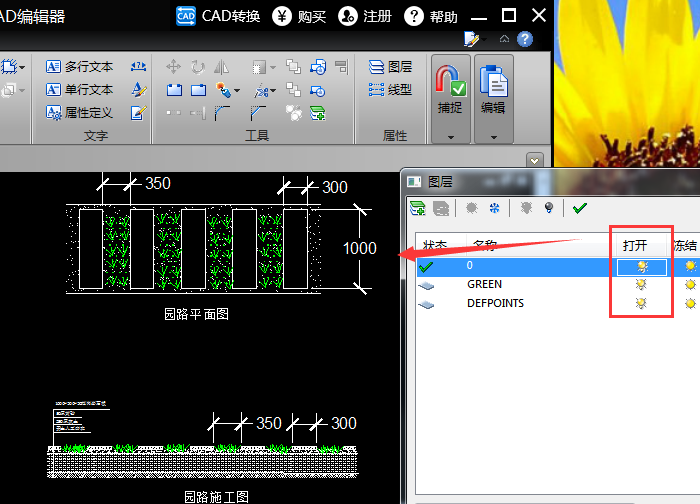
上面就是小编为大家带来的迅捷CAD编辑器打开CAD文件看不到图纸内容的处理操作方式,一起来学习学习吧。相信是可以帮助到一些新用户的。
- 《炉石传说》标准土灵骑卡组分享 土灵骑怎么构筑
- 《潜行者2切尔诺贝利之心》预购及豪华版奖励一览
- 《潜行者2切尔诺贝利之心》版本区别一览 各版本有什么区别
- 《炉石传说》狂野任务术传说卡组分享
- 笔记本电脑怎么启动U盘安装系统?
- ac1st24.dll丢失怎么办?ac1st24.dll丢失的解决方法
- 征信中心点击安装控件没反应怎么办?
- MuMu模拟器卡顿怎么办?MuMu模拟器怎么设置不卡?
- 连接校园网后没wifi图标了怎么解决?
- regsvr32 加载失败 找不到指定模块怎么办?
- 声卡驱动怎么安装?联想笔记本声卡驱动安装教程
- ps不能拖入图片的解决办法
- Win10系统antimalware怎么关闭?antimalware禁用教程
- Win7开机自动修复如何跳过?Win7开机自动修复跳过方法
- PR如何帧数切换时间码?PR帧数切换时间码的方法
- PR如何制作渐变字幕?PR制作渐变字幕的方法
- 桌面右键无法新建Excel工作表怎么办?
- 机械革命蛟龙笔记本如何重装系统?机械革命蛟龙笔记本重装系统的教程
- Redmi笔记本如何重装系统?Redmi笔记本重装系统的操作
- Excel无法新建工作表+是灰色的怎么办?
- excel全是灰色无法编辑,新建表格也没用怎么办?
- 笔记本U盘安装Win10系统教程
- 电脑系统怎么重装Win11专业版?
- tesmon.sys是什么文件?tesmon.sys驱动如何删除?
- Hosts文件是干什么的?Win10怎么清理Hosts文件?
- 罗技驱动怎么下?罗技官网怎么下载鼠标驱动?
- 显卡怎么看性能参数?显卡参数详解
- Edge浏览器怎么恢复上次浏览网页?
- Edge浏览器总是意外关闭怎么解决?
- 蓝叠模拟器提示“不兼容的Windows设置"怎么办?